تم التحديث في مايو 2024: توقف عن تلقي رسائل الخطأ وإبطاء نظامك باستخدام أداة التحسين الخاصة بنا. احصل عليه الآن من الرابط التالي
- تحميل وتثبيت أداة الإصلاح هنا.
- دعها تفحص جهاز الكمبيوتر الخاص بك.
- الأداة بعد ذلك إصلاح جهاز الكمبيوتر الخاص بك.
في بعض الأحيان ، يجب تسجيل ملفات "امتداد التطبيق" (.DLL أو .OCX) يدويًا لدعم وظائف البرنامج بشكل صحيح. يمكن أن تحدث العديد من الأخطاء مثل أخطاء ActiveX أو التشغيل الآلي أو وقت التشغيل عندما لا يتم تسجيل ملفات امتداد التطبيق المرتبطة (تسمى أيضًا عناصر تحكم ActiveX) في Windows لاستخدامها من قبل البرنامج الطالب.

قم بتسجيل ملفات DLL 32 أو 64 بت في Windows 10
إذا كنت بحاجة إلى تسجيل ملف DLL بسبب تلف أو خطأ في التثبيت ، فيمكنك القيام بذلك يدويًا باستخدام الطريقة الموضحة أدناه.
أداة Regsvr32 هي برنامج سطر أوامر يمكن استخدامه لتسجيل عناصر تحكم OLE وإلغاء تسجيلها ، مثل عناصر تحكم DLL و ActiveX (OCX) ، في نظام تشغيل Windows. إذا وجدت أن بعض ميزات Windows تعمل بشكل صحيح ، فقد تحتاج إلى تسجيل ملفات dll. يظهر لك هذا البرنامج التعليمي كيفية التسجيل أو إلغاء تسجيل ملف dll باستخدام ملف Regsvr.exe المضمن أو بعض أدوات dll للتسجيل المجانية.
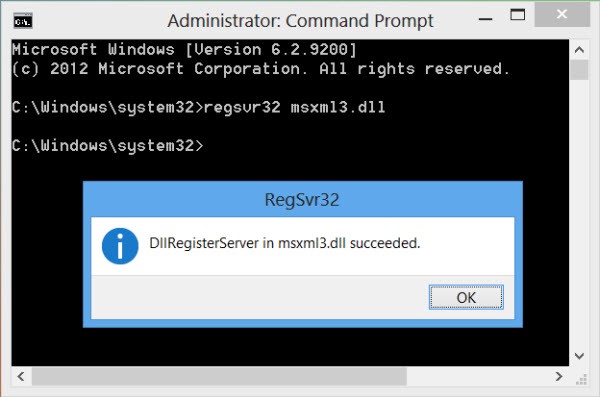
- أولاً انقر فوق ابدأ ، ثم انقر فوق تشغيل.
- الآن ، لحفظ ملف DLL ، اكتب الأمر regsvr32 ، متبوعًا بالمسار إلى ملف DLL.
- regsvr32 / u “مسار واسم ملف dll
- الآن انقر فوق "موافق" ويجب أن تتلقى رسالة تأكيد تفيد بأنه تم تسجيل DLL بنجاح.
تحديث مايو 2024:
يمكنك الآن منع مشاكل الكمبيوتر باستخدام هذه الأداة ، مثل حمايتك من فقدان الملفات والبرامج الضارة. بالإضافة إلى أنها طريقة رائعة لتحسين جهاز الكمبيوتر الخاص بك لتحقيق أقصى أداء. يعمل البرنامج على إصلاح الأخطاء الشائعة التي قد تحدث على أنظمة Windows بسهولة - لا حاجة لساعات من استكشاف الأخطاء وإصلاحها عندما يكون لديك الحل الأمثل في متناول يدك:
- الخطوة 1: تنزيل أداة إصلاح أجهزة الكمبيوتر ومحسنها (Windows 10 ، 8 ، 7 ، XP ، Vista - Microsoft Gold Certified).
- الخطوة 2: انقر فوق "بدء المسح الضوئي"للعثور على مشاكل تسجيل Windows التي قد تسبب مشاكل في الكمبيوتر.
- الخطوة 3: انقر فوق "إصلاح الكل"لإصلاح جميع القضايا.
تم تسجيل ملف DLL الخاص بك بنجاح ويمكن استخدامه بواسطة برامج Windows. لاحظ أنه إذا تلقيت رسالة خطأ ، فقد تكون تستخدم الإصدار 64 بت من الأمر وليس الإصدار 32 بت. إذا قمت بتثبيت إصدار 64 بت من Windows وكان DLL 32 بت ، فيجب عليك تشغيل الأمر باستخدام إصدار 32 بت من regsvr32:
٪ systemroot٪ \ SysWoW64 \ regsvr32
قم بإلغاء تسجيل ملف DLL
- لإلغاء تسجيل ملف dll أو ocx ، كمسؤول ، افتح نافذة موجه الأوامر ، اكتب ما يلي ، ثم اضغط على Enter:
- regsvr32 / u "مسار واسم ملف dll أو ocx".
هذا يحفظ أو يلغي حفظ ملف dll.
بدائل
لن يحفظ حفظ ملف DLL جميع المشاكل التي يطرحها. في بعض الأحيان ، لا يكون ملف DLL هو سبب المشكلة ، ولكن فقط الطريقة التي يتجلى بها. قد تكون المشكلة في المكتبة نفسها أو في التطبيق. في هذه الحالة ، يجب أن تحاول إلغاء تثبيت التطبيق وإعادة تثبيته أو إزالة وتثبيت المكتبة التي تستخدمه.
قد يكون من المفيد أيضًا تحديث المكتبة في حالة توفر إصدار أحدث. أخيرًا ، تأكد من أن إصدار المكتبة هو الإصدار الصحيح للتطبيق. يمكنك التحقق من متطلبات التطبيق لتحديد المكتبات أو الأطر المطلوبة لتشغيل التطبيق.
https://support.microsoft.com/en-us/help/844592/how-to-register-a-dll-file
نصيحة الخبراء: تقوم أداة الإصلاح هذه بفحص المستودعات واستبدال الملفات التالفة أو المفقودة إذا لم تنجح أي من هذه الطرق. إنه يعمل بشكل جيد في معظم الحالات التي تكون فيها المشكلة بسبب تلف النظام. ستعمل هذه الأداة أيضًا على تحسين نظامك لتحقيق أقصى قدر من الأداء. يمكن تنزيله بواسطة بالضغط هنا

CCNA، Web Developer، PC Troubleshooter
أنا متحمس للكمبيوتر وممارس تكنولوجيا المعلومات. لدي سنوات من الخبرة ورائي في برمجة الكمبيوتر واستكشاف الأخطاء وإصلاحها وإصلاح الأجهزة. أنا متخصص في تطوير المواقع وتصميم قواعد البيانات. لدي أيضًا شهادة CCNA لتصميم الشبكات واستكشاف الأخطاء وإصلاحها.

